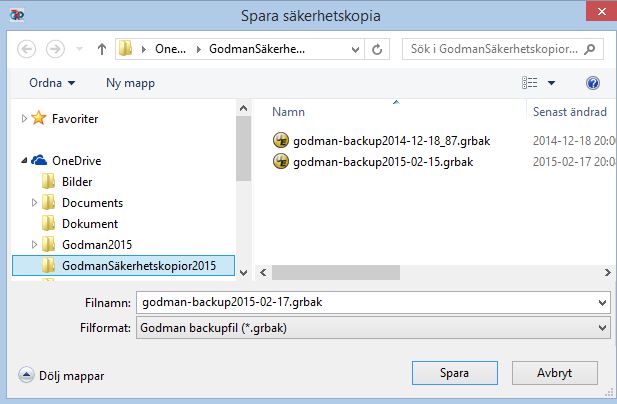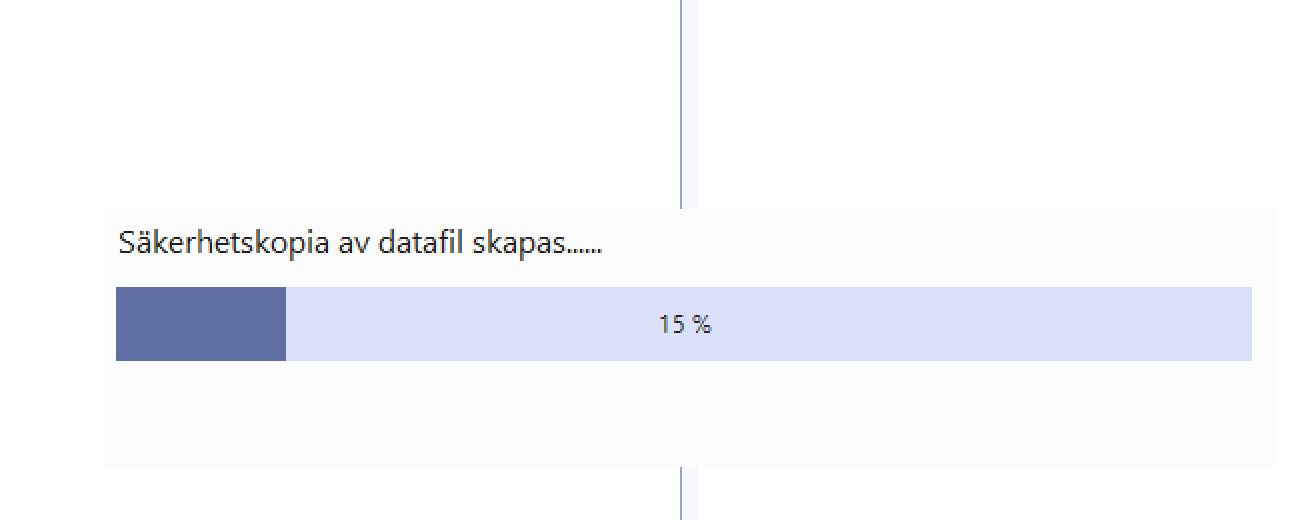Instruktionsfilmer
Föredrar du filmer istället för texter och bilder? Ta då del av de instruktionsfilmer som finns, kopplat till säkerhet i Godman Redovisning.
Programmets absolut viktigaste egenskap är att du kan känna dig trygg med det administrativa arbete som berör dina uppdrag som god man.
En säkerhetskopia innehåller den information du matat in samt ,om du vill, även kopplade dokument.
Skapa en säkerhetskopia
Klicka på Säkerhet i den horisonella menyn.

Sedan väljer du Skapa säkerhetskopia i menyn till vänster.
Nästa steg är att du klicka på knappen SKAPA SÄKERHETSKOPIA. Du kommer då få välja en plats där säkerhetskopian skall sparas.
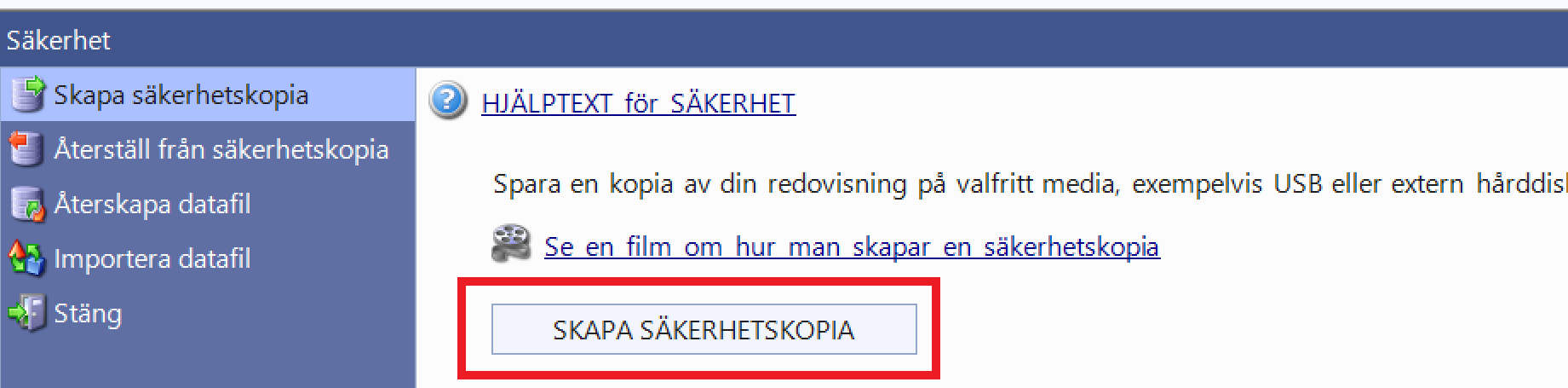
Det finns även molnlagringstjänster som OneDrive eller Dropbox som funkar fint.
Återställ från säkerhetskopia
Klicka på menyvalet Återställ från säkerhetskopia.
Sedan klickar du på knappen ÅTERSTÄLL FRÅN SÄKERHETSKOPIA. Du får då välja en säkerhetskopia du skall återställa till.
Detta gäller alla huvudmän och alla perioder.
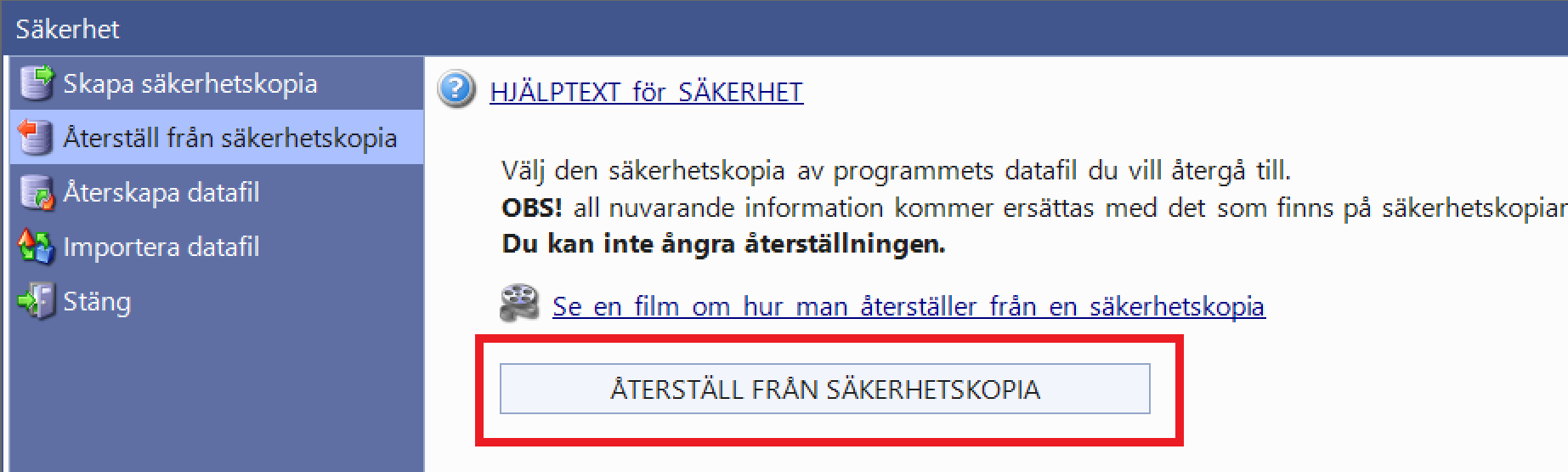
Skapa säkerhetskopia automatiskt
Istället för att skapa säkerhetskopior manuellt kan du ställa in så programmet gör en säkerhetskopia varje gång du stänger av.
Börja med att skapa en mapp på den plats där du vill att säkerhetskopiorna skall sparas. Döp den till exempelvis Godman säkerhetskopior.
När du sedan gjort detta så klickar du på Konfiguration i vertikala menyn. Sedan programinställningar i den vänstra menyn.
Bocka sedan i Utför automatisk säkerhetskopiering vid programavslut.
Välj sedan plats genom att klicka på de tre (3) prickarna.
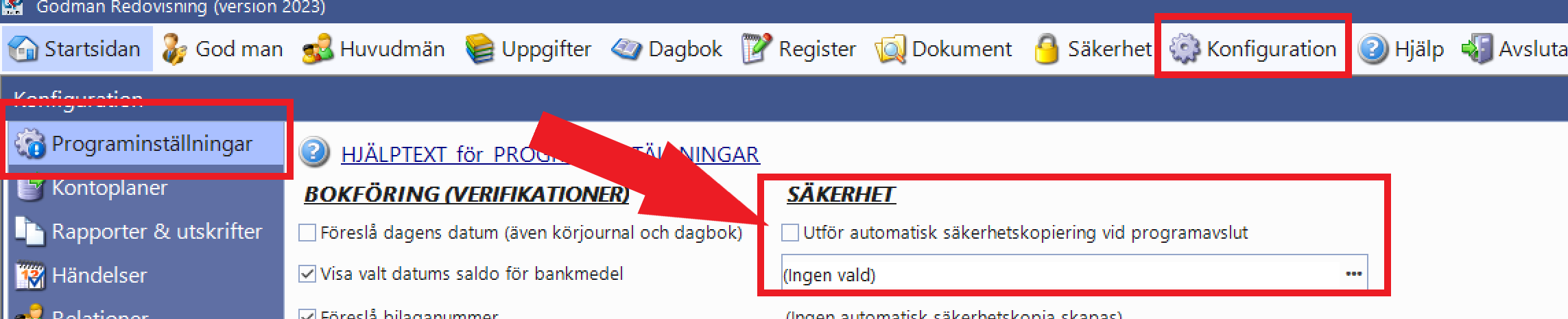
Ett fönster öppnas där du väljer en plats där säkerhetskopiorna skall sparas. Klicka sedan på OK
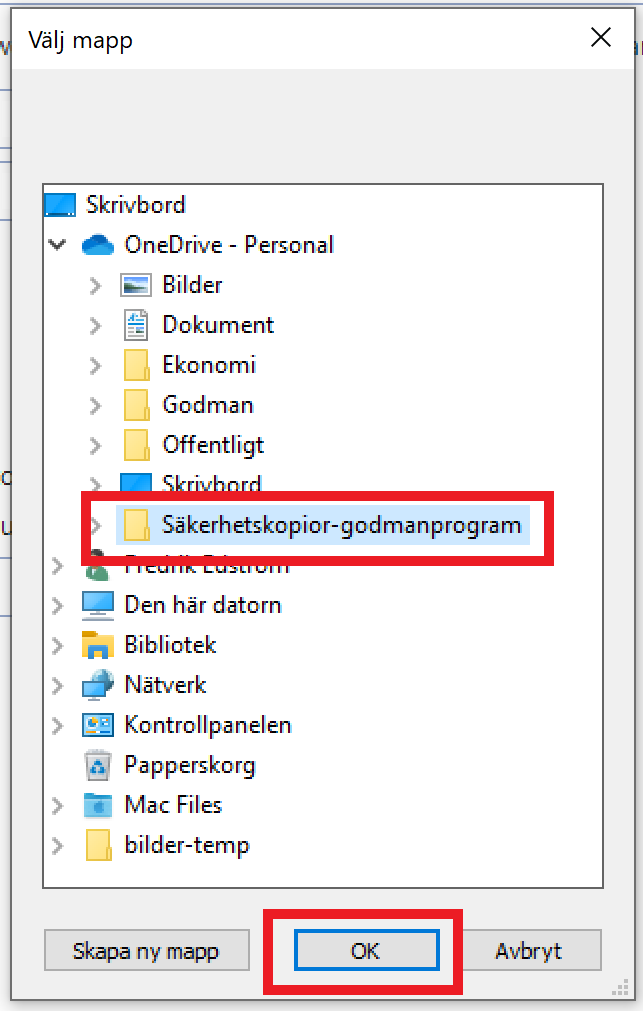
När detta är gjort klickar på SPARA INSTÄLLNINGAR
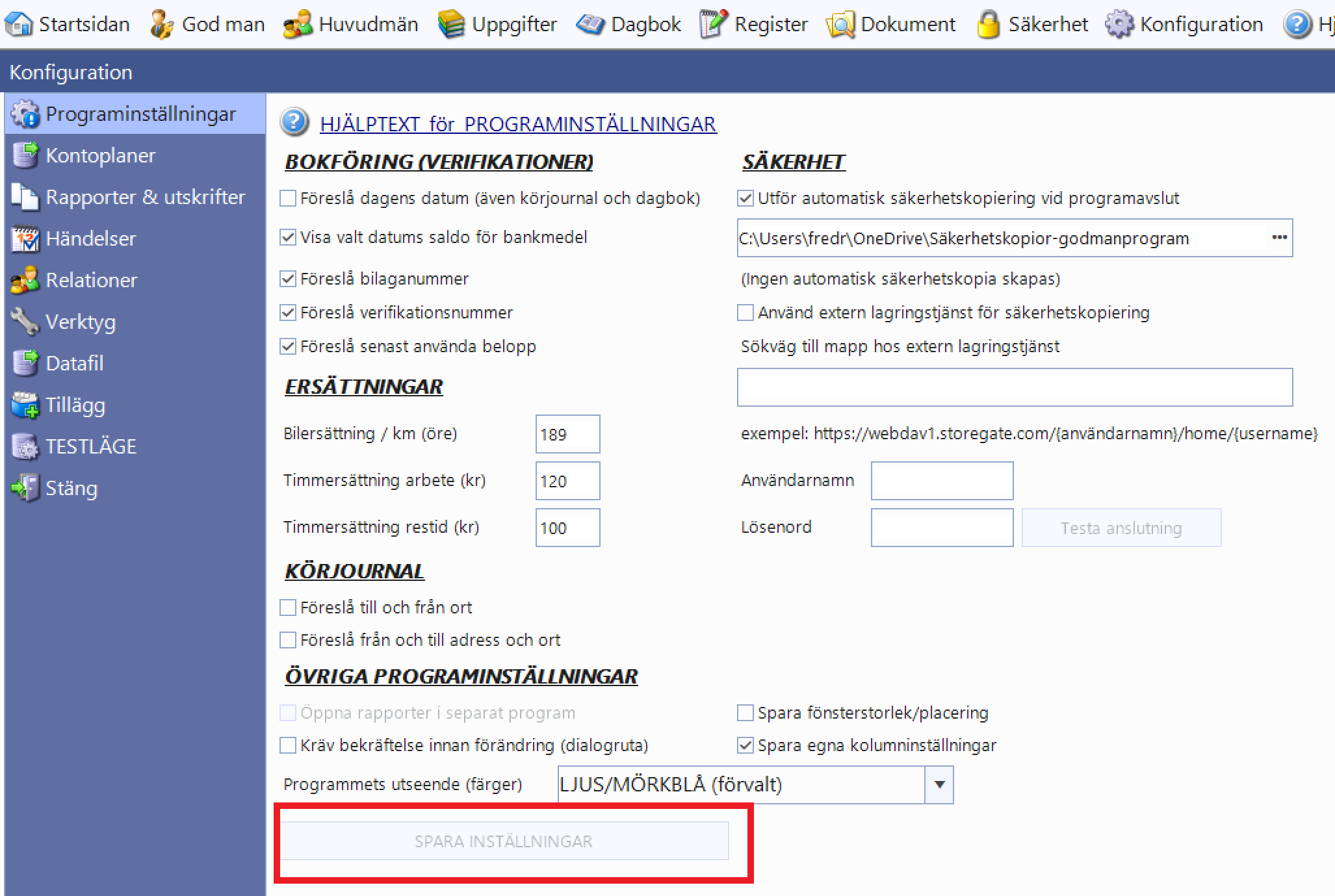
Programmet kommer du spara en säkerhetskopia när du avslutar.
På startsidan står det vart den kommer sparas
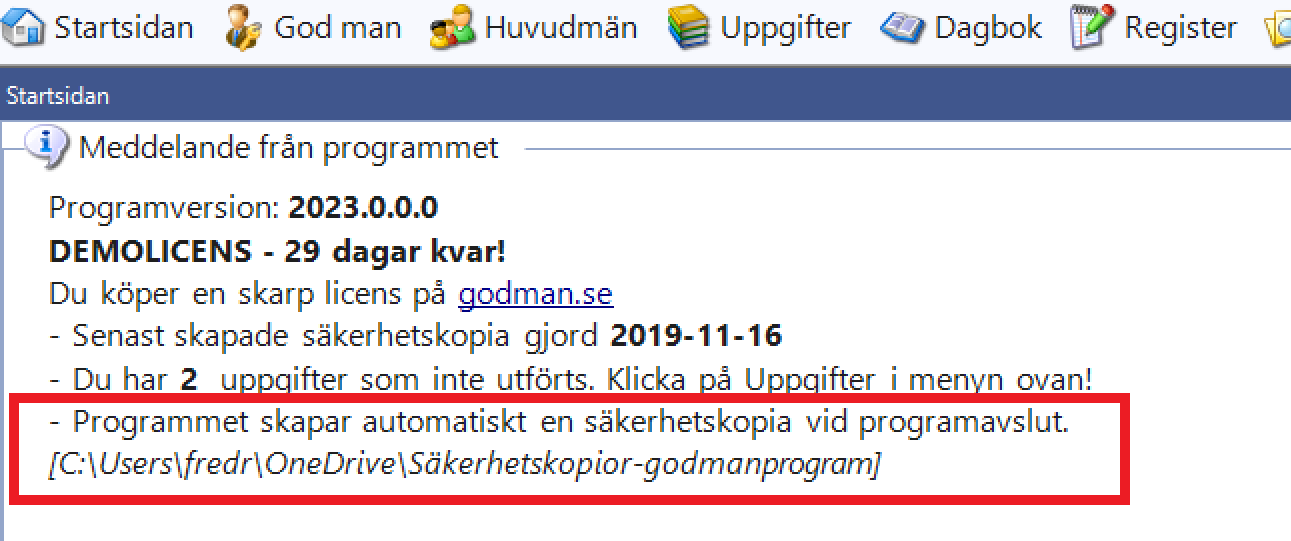
När du sedan avslutar så kommer en liten indikation upp på att den sparas.
Säkerhetskopiera dokument
Vill du att de dokument du sparat i programmet skall ingå i en säkerhetskopia så klickar du på Konfiguration i vertikala menyn. Sedan programinställningar i den vänstra menyn.
Bocka sedan i Spåara dokument i säkerhetskopia.
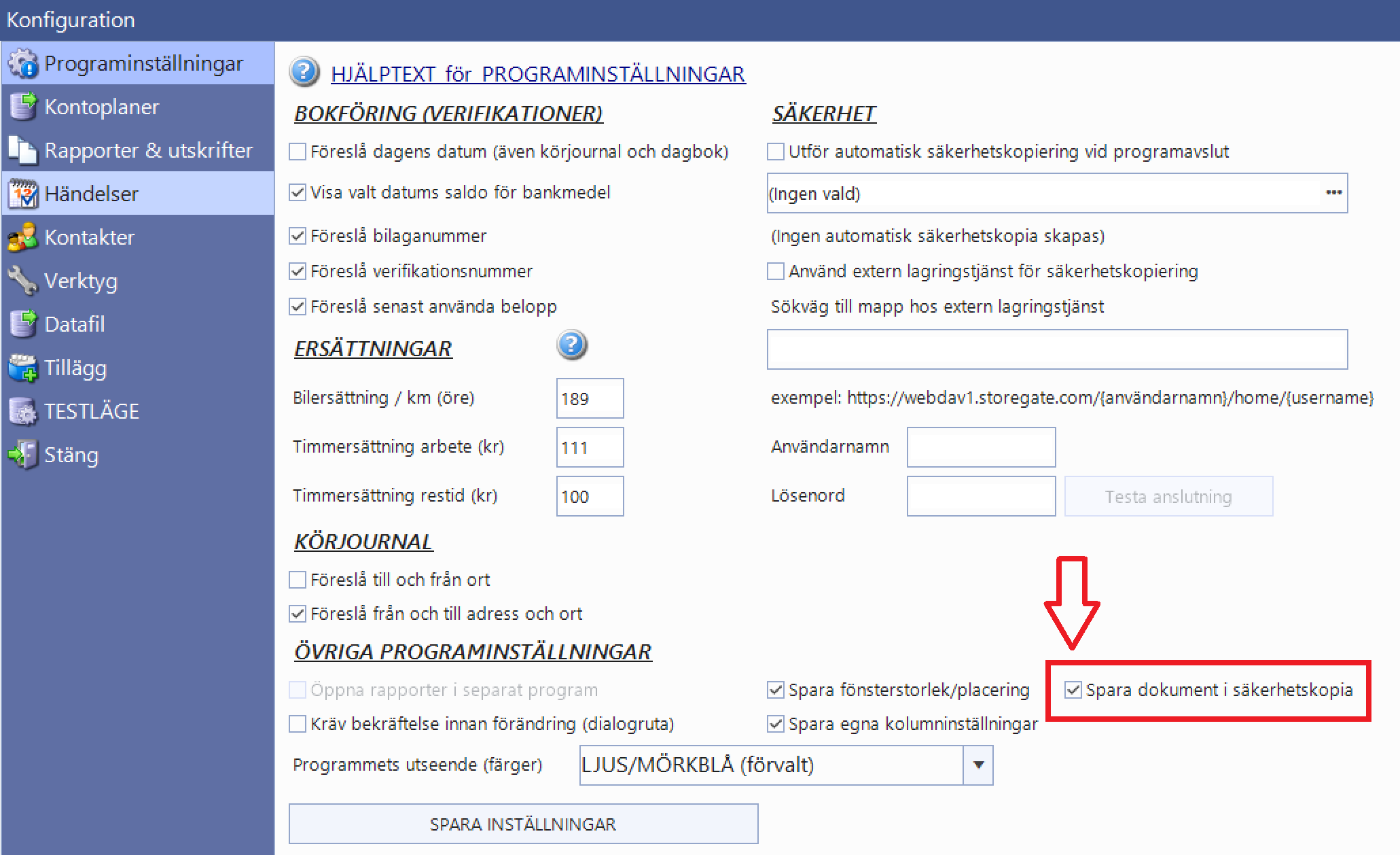
.......